HL-L8350CDW
Preguntas frecuentes y Solución de problemas |

HL-L8350CDW
Fecha: 02/11/2021 ID: faq00010178_008
No se puede encontrar mi máquina Brother en la red cuando he instalado los controladores en mi computadora
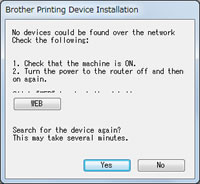
Si aparece el mensaje anterior, verifique los siguientes puntos para resolver el problema.
NOTA: Las ilustraciones mostradas a continuación tienen el propósito de representar el producto y el sistema operativo, estas pueden variar dependiendo del modelo de su máquina Brother y su sistema operativo.
1. Verifique los dispositivos en la red
Verifique que los dispositivos en la red, donde su computadora y su máquina Brother están conectadas, funcionan correctamente.
-
Apague su máquina Brother y vuélvala a encender.
La tarjeta integrada de red podría no funcionar por alguna razón. Apague la máquina Brother y vuélvala a encender, esta acción restaurará la tarjeta de red.
-
Verifique la interfaz de la red de la máquina Brother.
La interfaz de la red de la máquina Brother (LAN cableada o LAN inalámbrica) podría estar inhabilitada. Habilite la interfaz de la red (LAN cableada o LAN inalámbrica).
> Por favor haga clic aquí para habilitar la interfaz de la red de la máquina Brother (LAN cableada o LAN inalámbrica).
-
Verifique la conexión de la red entre su computadora y un punto de acceso.
La conexión a la red entre su computadora y un punto de acceso podría no estar disponible. Verifique la conexión a la red navegando páginas de Internet desde su computadora o enviando y recibiendo correos electrónicos por el Internet para verificar la conexión.
-
Verifique los dispositivos en la red y la conexión de los cables en la red (únicamente para una conexión cableada).
Los dispositivos en la red y la conexión de los cables en la red, donde su computadora y su máquina Brother están conectadas, podrían no estar funcionando correctamente. Verifique que la luz LED "Link" de su enrutador o "hub" funcionan sin ningún problema.
- Si la luz LED "Link" se enciende o parpadea, los dispositivos y los cables de conexión a la red funcionan correctamente. Proceda al siguiente punto.
- Si la luz LED "Link" no se enciende ni parpadea, los dispositivos y los cables de conexión a la red tienen problemas. Conecte el cable a la red a otros puertos o use otro cable.
-
Apague el enrutador o conmutador y vuélvalo a encender.
Su enrutador o conmutador podrían no funcionar correctamente si usted desconecta y vuelve a conectar el cable o si cambia la dirección IP muchas veces seguidas, a pesar de que todas las especificaciones de la dirección IP estén correctas. Apague el enrutador o conmutador y vuélvalo a encender, esto reconfigurará el enrutador o conmutador.
-
Verifique las configuraciones de seguridad de los puntos de acceso (únicamente para una conexión inalámbrica).
Los puntos de acceso a los cuales va a conectar su computadora o su máquina Brother podrían tener configuraciones de seguridad establecidas para restringir el acceso.
- Configure su computadora inalámbrica y su máquina Brother con el mismo SSID que utilizó para su enrutador o punto de acceso WLAN.
- Inhabilite el Separador de Privacidad.
- Si está utilizando el filtrado de direcciones MAC en el enrutador o punto de acceso WLAN, usted debe configurar la dirección MAC de su máquina Brother.
-
Verifique las configuraciones de los enrutadores de banda ancha y los puntos de acceso (únicamente si existen varios enrutadores de banda ancha en la red).
Las configuraciones de todos los enrutadores de banda ancha y puntos de acceso no pueden ser configuradas correctamente si más de dos enrutadores de banda ancha tienen muchos puertos LAN existentes en la red como se muestra a continuación. Verifique que las configuraciones de todos los enrutadores de banda ancha y puntos de acceso están configuradas correctamente.

Para el detalle sobre el cambio de modo puente (apagado de la función DHCP, etc.) de enrutadores de banda ancha, contacte al fabricante de su enrutador de banda ancha con la siguiente información o refiérase a los manuales provistos con su enrutador de banda ancha.
- Su máquina Brother no puede ser encontrada en la red desde su computadora.
- Su computadora puede tener acceso al Internet.
- Su máquina Brother puede conectarse al enrutador de banda ancha.
2. Verifique las configuraciones del cortafuegos
Usuarios de Windows
Usuarios de Macintosh
Usuarios de Windows
Si el programa Windows Firewall o una función de cortafuegos de un software de seguridad está activa, podría estar rechazando la conexión a la red necesaria. Cambie las configuraciones del cortafuegos creando una regla de cortafuegos para bloquear ciertas configuraciones o desactivando el cortafuegos en su computadora.
Cambie temporalmente las configuraciones de seguridad o del cortafuegos para permitir la conexión a la red.
El programa de seguridad o cortafuegos de su computadora podría estar impidiendo que se establezca la conexión a la red. Si usted recibe notificaciones relacionadas con cortafuegos, le recomendamos cambiar temporalmente las configuraciones de seguridad de su computadora para establecer la conexión.
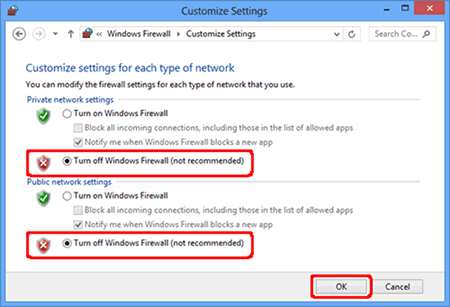
IMPORTANTE
- Antes de inhabilitar el cortafuegos, asegúrese que los cambios que desea realizar sean apropiados para su red. Brother no asumirá ninguna responsabilidad por las consecuencias de inhabilitar el cortafuegos.
- Al terminar, asegúrese de encender de nuevo el cortafuegos.
Después de verificar los puntos anteriores, intente volver a instalar el controlador (Paquete completo de controladores y programas) y verifique si los dispositivos pueden ser encontrados o no.
Si configura la dirección IP manualmente, seleccione la casilla Instalación personalizada ("Custom Install") cuando elija la conexión a la red e ingrese la dirección IP bajo Especificar su máquina por dirección (Usuarios avanzados) ("Specify your machine by address (Advanced Users)") cuando aparezca la ventana Tipo de búsqueda en la red ("Network Search Type").
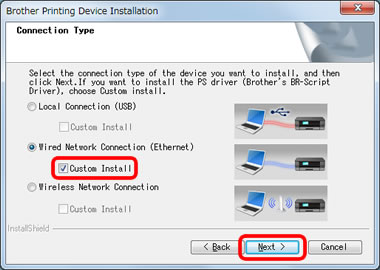
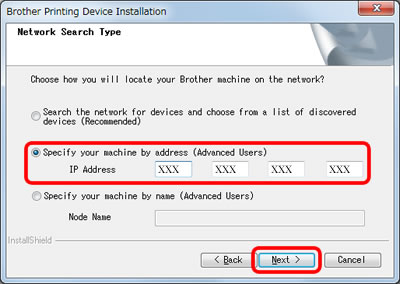
Usuarios de Macintosh
Para usuarios de programas de cortafuegos personal:
(Por ejemplo, Norton Internet Security™ y McAfee®).
Si la función de cortafuegos del programa de seguridad está activa, podría estar rechazando la conexión a la red necesaria. Cambie las configuraciones del cortafuegos creando una regla de cortafuegos para bloquear ciertas configuraciones o desactivando el cortafuegos en su computadora.
Para instrucciones sobre cómo inhabilitar este tipo de programa, por favor refiérase a la guía del usuario de su programa o contacte al fabricante del programa.
Antes de desactivar el cortafuegos, asegúrese de entender el riesgo que ello implica. Brother no tomará ninguna responsabilidad por lo que le sucede cuando usted deshabilite el cortafuegos. Por favor tenga cuidado cuando usted cambie las configuraciones a las más adecuadas según su entorno.
Después de verificar los puntos anteriores, intente volver a instalar el controlador (Paquete completo de software) y verifique si los dispositivos pueden ser encontrados o no.
DCP-1617NW, DCP-L2540DW, HL-1212W, HL-L2340DW, HL-L2360DW, HL-L8350CDW, MFC-J4420DW, MFC-J4620DW, MFC-J5620DW, MFC-L2700DW, MFC-L2720DW, MFC-L2740DW, MFC-L8850CDW, MFC-L9550CDW
Si necesita asistencia, contáctese con el servicio al cliente de Brother:
Comentarios sobre el contenido
Observe que este formulario solo se utiliza para comentarios.